现手机已经成为我们生活中不可或缺的一部分,我们拍摄的照片越来越多,然而手机的存储空间却是有限的。为了释放手机的存储空间,许多人希望能够将手机上的照片导入电脑进行备份。如何才能将手机上的图片顺利导入电脑呢?在本文中我们将介绍几种简便的方法,以帮助您将手机相机照片导出到电脑。无论您是使用安卓还是苹果手机,都可以通过以下的方法将照片迁移到电脑上,以确保您宝贵的回忆不会因为手机存储空间不足而丢失。
导出手机相机照片到电脑的方法
操作方法:
1.拿出手机的数据线,将手机数据线将手机和电脑进行连接。

2.连接成功后,下滑手机通知栏,点击已连接usb调试的选项。

3.点击后,在开发人员选项内,点击选择USB配置的选项。
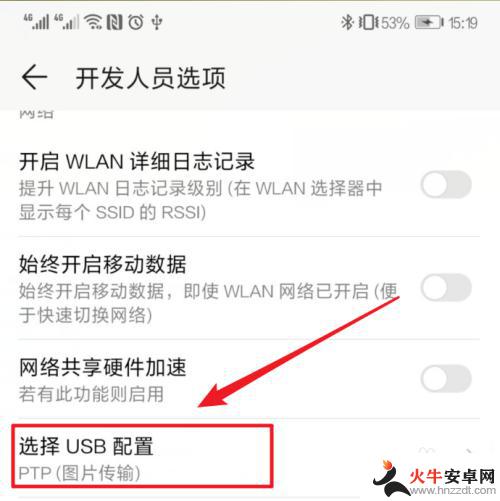
4.点击后,将usb配置设置为图片传输的选项。
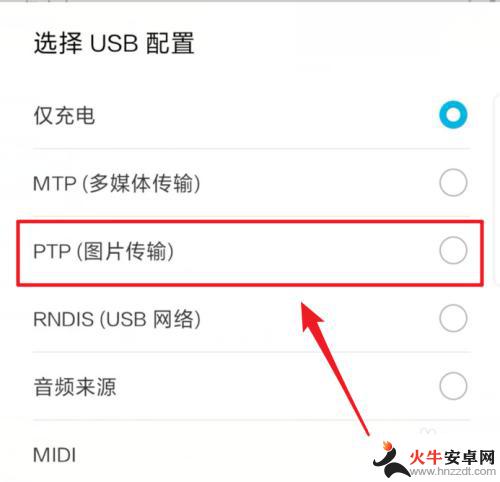
5.在电脑端打开我的电脑,选择手机的设备进入。
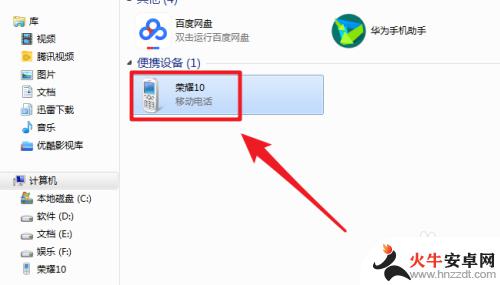
6.进入后,点击手机的DCIM这个文件夹进入。

7.进入后,选择camera这个文件夹进入。将照片复制到电脑中即可。
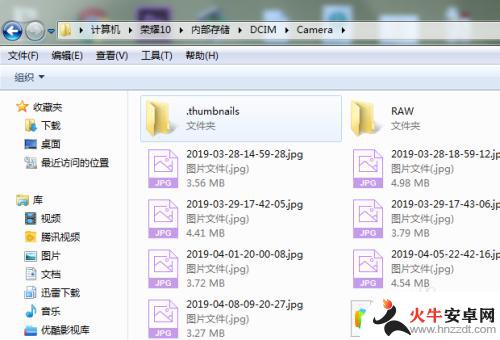
以上就是如何将手机上的照片导入电脑的全部内容,如果有需要的用户,可以按照以上步骤进行操作,希望对大家有所帮助。














